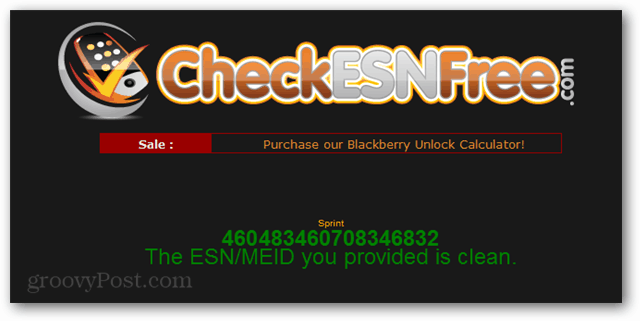Puhverserveri kasutamine Google Chrome'is
Google Chrome Chrome Kangelane / / May 28, 2023

Avaldatud

Kas soovite oma arvuti ja privaatsuse kaitsmiseks kasutada puhverserverit? Sellest juhendist leiate teavet selle kohta, kuidas Google Chrome'is puhverserverit kasutada.
Arvuti ja privaatsuse kaitsmine võrgus on pidev väljakutse. Pahavara uusi vorme arendatakse murettekitava kiirusega ja veebisaite külastades on teie IP-aadress tavaliselt nähtav kõigile, kes seda näha soovivad. Hea uudis on see, et on asju, mida saate suurema kaitse tagamiseks teha.
Üks võimalus on kasutada puhverserverit. Puhverserver toimib teie ja teie külastatavate saitide vahel kaitsetasemena. See võib aidata välja filtreerida ebaturvalist või soovimatut sisu ja aidata teil oma IP-aadressi varjata.
Siit saate teada, kuidas Google Chrome'is puhverserverit kasutada.
Mis on puhverserver?
Puhverserver on eraldi server, mis toimib teie arvuti vahel. Selle asemel, et luua ühendus otse arvutist veebisaidiga, liiguvad teie päringud läbi puhverserveri, mis edastab need seejärel veebisaidile. Seejärel tagastab veebisait teie taotletud veebilehe tagasi puhverserverisse, mis lõpuks suunab selle tagasi teie arvutisse. Tegelikult toimib puhverserver teie arvuti ja veebi vahel kui põrsas.
Puhverserveri kasutamine pakub mitmeid eeliseid. Esiteks, kuna see jääb teie ja veebisaitide vahele, millega ühenduse loote, võib see toimida tulemüürina või veebifiltrina, mis kaitseb teie arvutit kahjuliku tegevuse eest. Konkreetsete veebisaitide filtreerimiseks saate seadistada puhverserveri. Võite seda kasutada selleks, et takistada lastel sobimatule sisule juurde pääsemast või et töötajad ei kontrolliks oma Facebooki tööl.
Puhverserveri kasutamine võib samuti aidata teil oma privaatsust säilitada. Puhverserver võib varjestada teie IP-aadress sirvimisharjumuste privaatsemaks hoidmiseks. Sait, millega te ühendust võtate, näeb siis puhverserveri IP-d, mitte teie isiklikku IP-aadressi.
Puhverserverid võivad samuti aidata teil sisupiirangutest mööda minna. Näiteks võib spordivoog olla kindlas kohas blokeeritud. Kasutades teises kohas asuvat puhverserverit, saate sellest plokist mööda minna ja sisule juurde pääseda.
Puhverserverid saavad salvestada ka populaarsete veebisaitide kohalikke koopiaid ja esitada neid siis, kui soovite seda konkreetset saiti külastada, selle asemel, et saidile otse juurde pääseda. See võib vähendada veebisaitide ribalaiust ja suurendada kasutajate kiirust.
Tavaline alternatiiv puhverserveri kasutamisele on kasutada virtuaalset privaatvõrku (VPN), mis võib samuti aidata kaitsta teie riistvara ja teie privaatsust.
Puhverserveri kasutamine Google Chrome'is Windowsis
Puhverserveri kasutamiseks Google Chrome'is on teil vaja mõnda põhiteavet kasutatava puhverserveri kohta. Seal on lai valik puhverservereid, mille vahel valida. Mõned saidid pakuvad tasuta puhverservereid ja teised maksavad nende teenuste eest. Nagu iga võrguteenuse puhul, kui midagi pakutakse tasuta, teenib ettevõte tavaliselt raha muul viisil, milleks võib olla teie andmete müümine kolmandatele isikutele.
Valige oma vajadustele vastav mainekas puhverserver. Kui olete leidnud puhverserveri, mida soovite kasutada, vajate selle Google Chrome'i jaoks seadistamiseks kahte asja: puhverserveri IP-aadressi ja pordi numbrit.
Puhverserveri kasutamiseks Windowsis Google Chrome'is toimige järgmiselt.
- Avatud Chrome.
- Vajutage nuppu kolm punkti menüüikoon.
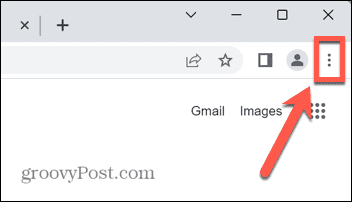
- Valige Seaded.
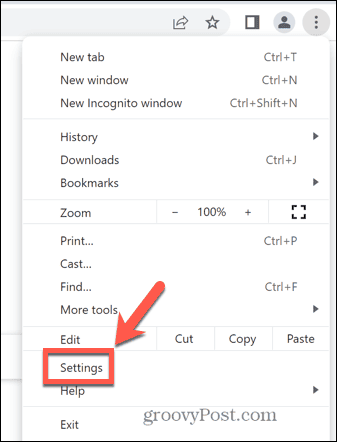
- Valige vasakpoolsest menüüst Süsteem.
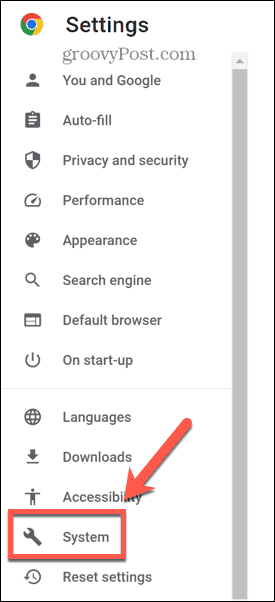
- Klõpsake Avage oma arvuti puhverserveri sätted.
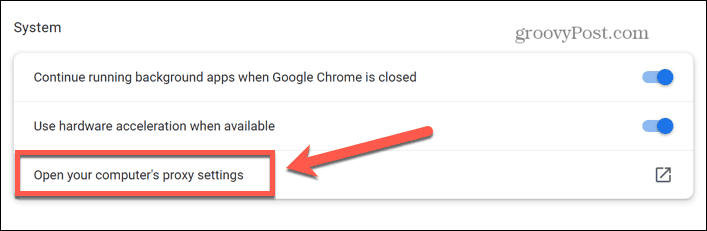
- Under Puhverserveri käsitsi seadistamine klõpsa Seadistage.
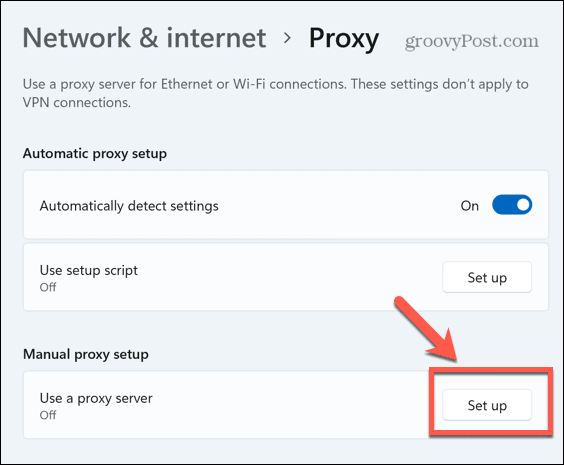
- Lülitage Kasutage puhverserverit vaheta Peal.
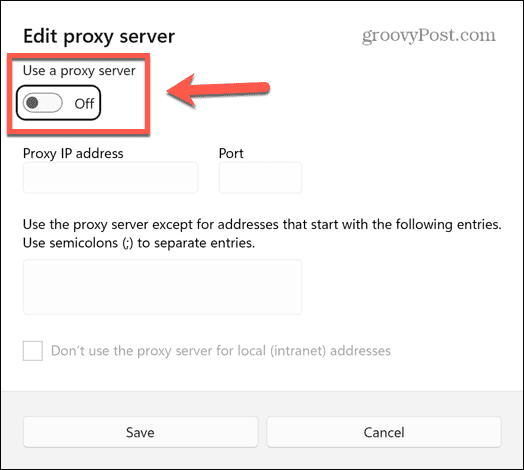
- Sisestage kasutatava puhverserveri IP-aadress ja port.
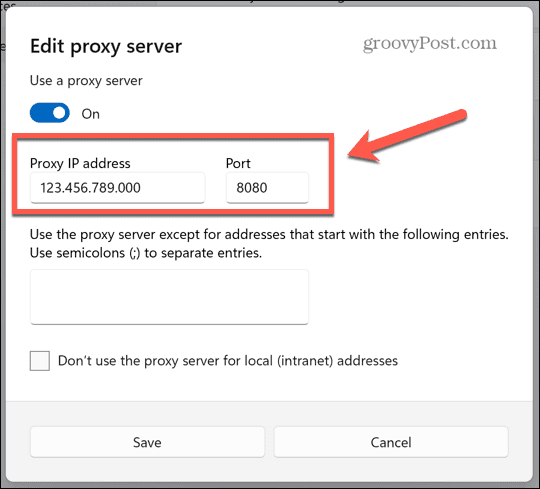
- Kui on veebisaite, mida te ei soovi puhverserveri kaudu suunata, sisestage nende aadressid semikoolonitega eraldatuna.
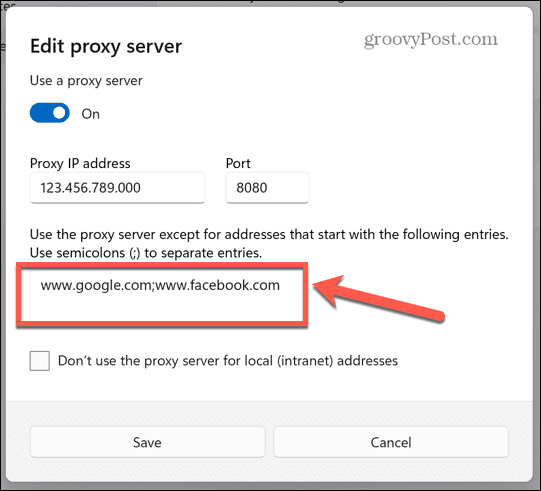
- Kontrollima Ärge kasutage puhverserverit kohalike (sisevõrgu) aadresside jaoks.
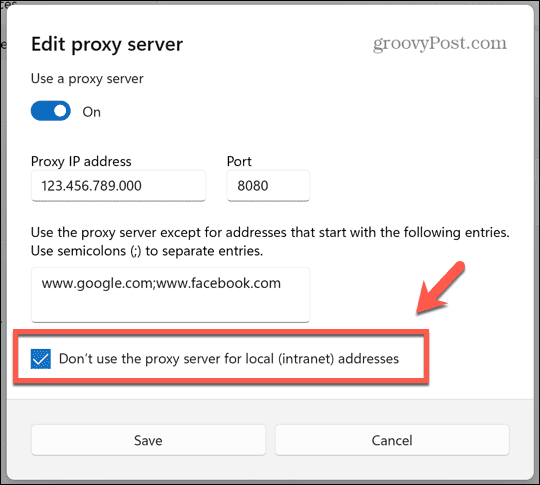
- Klõpsake Salvesta, naaske Chrome'i ja alustage sirvimist. Teie liiklus suunatakse teie seadistatud puhverserveri kaudu, välja arvatud veebisaidid, mille lisasite eranditena.
Puhverserveri väljalülitamine Google Chrome'is Windowsis
Kui soovite Google Chrome'is puhverserveri välja lülitada, saate seda teha sarnase meetodiga.
Puhverserveri väljalülitamiseks Windowsis Google Chrome'is toimige järgmiselt.
- Avatud Chrome.
- Vajutage nuppu three täpid menüü ikoon.
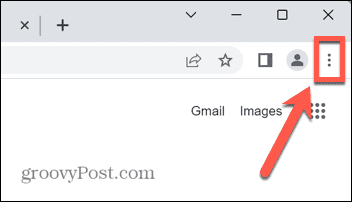
- Vali Seaded.
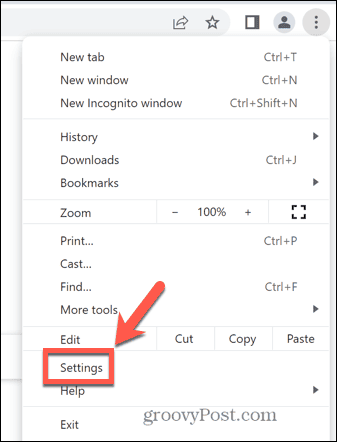
- Valige Süsteem vasakpoolsest menüüst.
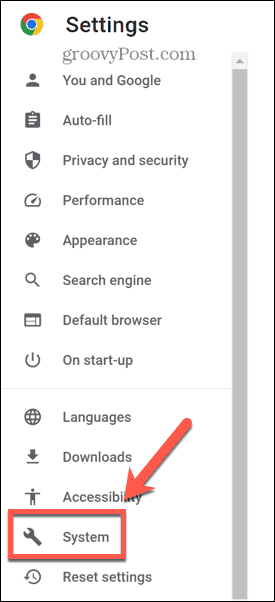
- Klõpsake Avage oma arvuti puhverserveri sätted.
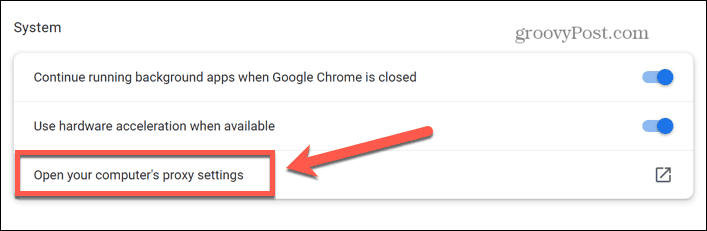
- kõrval Kasutage puhverserveritServer valik, valige Muuda.
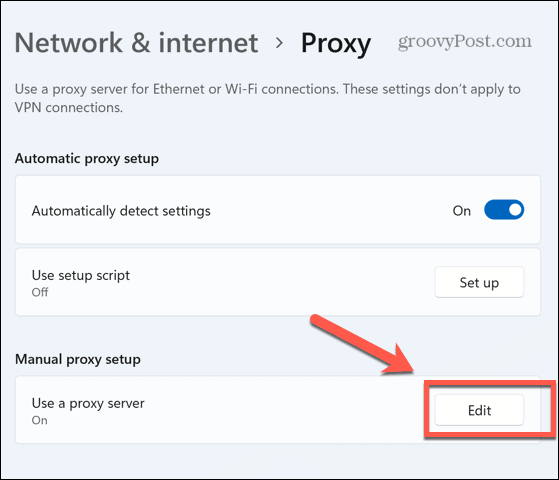
- Lülita Kasutage puhverserverit juurde Väljas positsiooni.
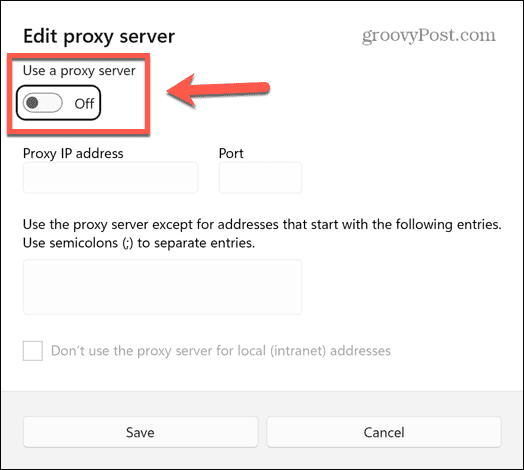
- Teie puhverserver ei ole enam aktiivne.
Puhverserveri kasutamine Google Chrome'is Macis
Kui kasutate Maci, saate Google Chrome'iga kasutamiseks seadistada ka puhverserveri.
Puhverserveri kasutamiseks Maci Google Chrome'is:
- Avatud Chrome.
- Vajutage nuppu kolm punkti menüüikoon.
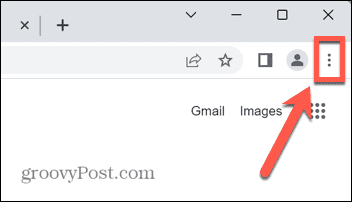
- Vali Seaded.
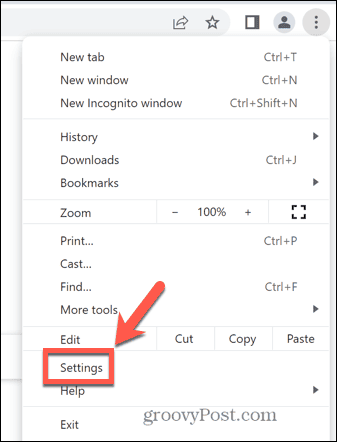
- Valige Süsteem vasakpoolsest menüüst.
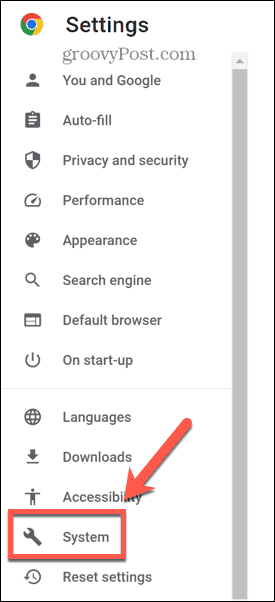
- Klõpsake Avage oma arvuti puhverserveri sätted.
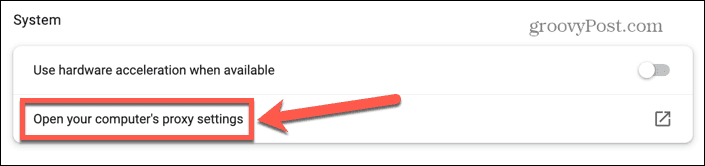
- Lülitage sisse puhverserveri tüüp, mida soovite kasutada. Kui te pole kindel, pöörduge kinnituse saamiseks puhverserveri pakkuja poole.
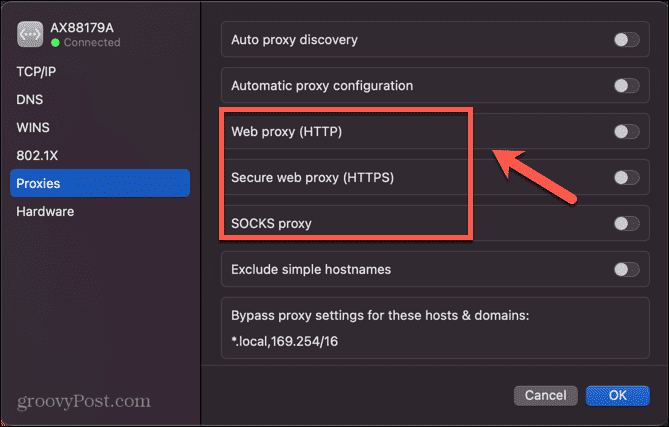
- Sisestage puhverserveri IP-aadress ja port.
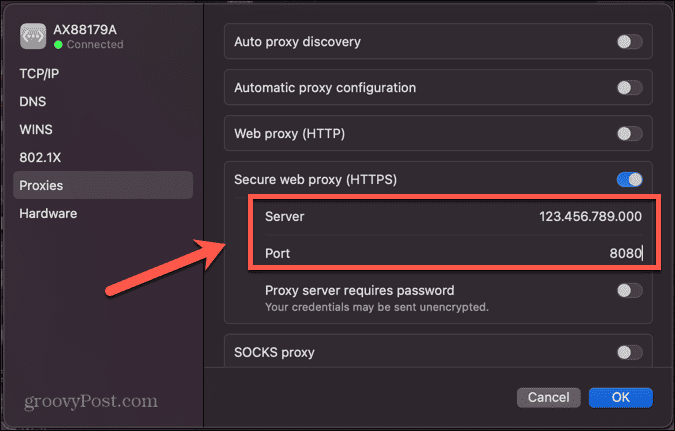
- Kui soovite puhverserveri kasutamisest mõnda saiti välistada, lisage need jaotisesse Nende hostide ja domeenide puhverserveri seadetest möödaminek kast, eraldatud komadega.
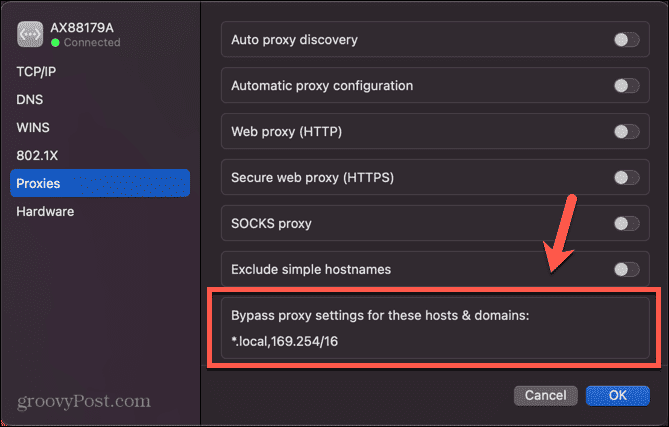
- Klõpsake Okei uute puhverserveri seadete rakendamiseks.
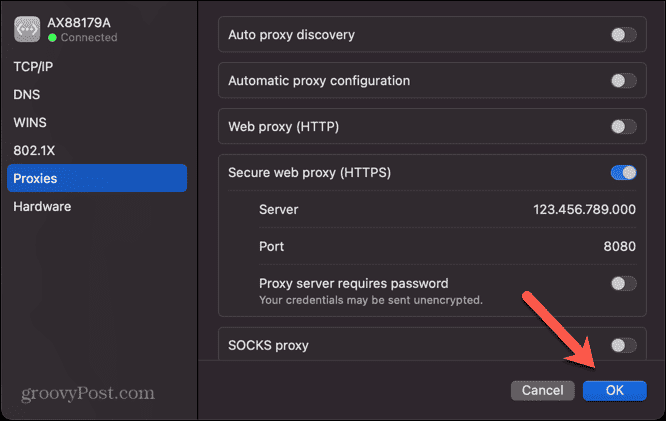
- Teie puhverserver peaks nüüd olema aktiivne.
Puhverserveri väljalülitamine Maci Google Chrome'is
Kui soovite puhverserveri välja lülitada, saate seda teha kiiresti ja lihtsalt Chrome'i seadete kaudu.
Puhverserveri väljalülitamiseks Google Chrome'is Macis tehke järgmist.
- Käivitage Chrome.
- Klõpsake nuppu kolm punkti ikooni.
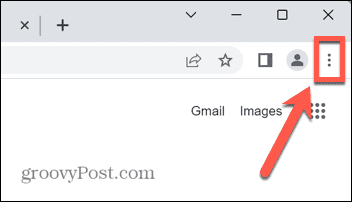
- Valige Seaded.
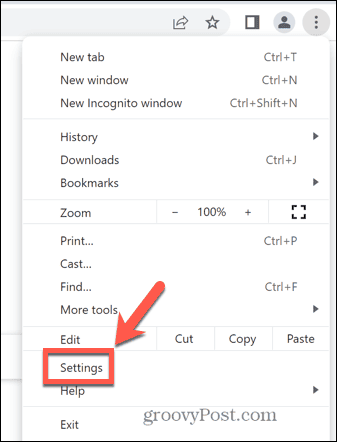
- Vali Süsteem vasakpoolses menüüs.
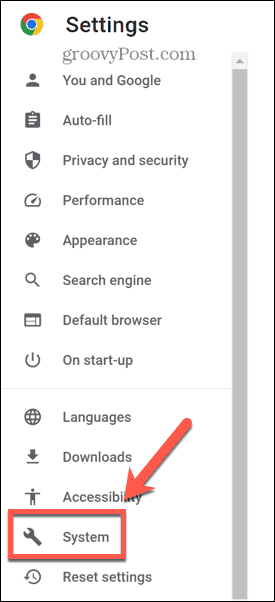
- Klõpsake Avage oma arvuti puhverserveri sätted.
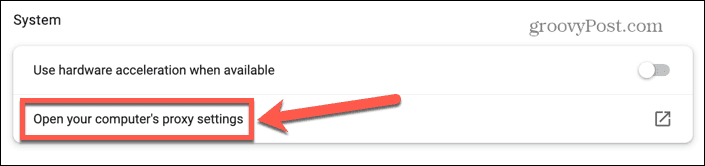
- Lülitage aktiivsete puhverserverite lüliti sisse Väljas positsiooni.
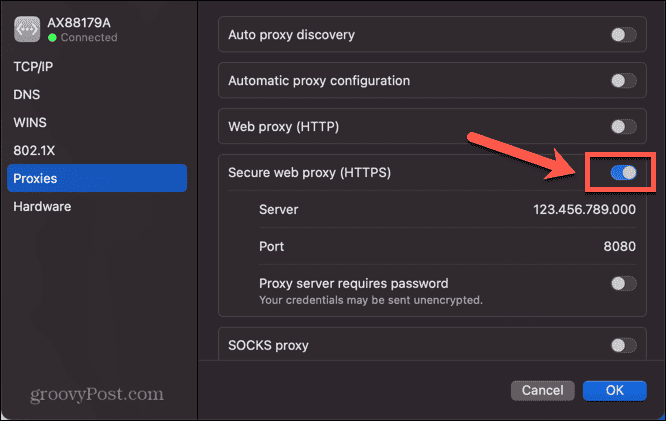
- Klõpsake Okei.
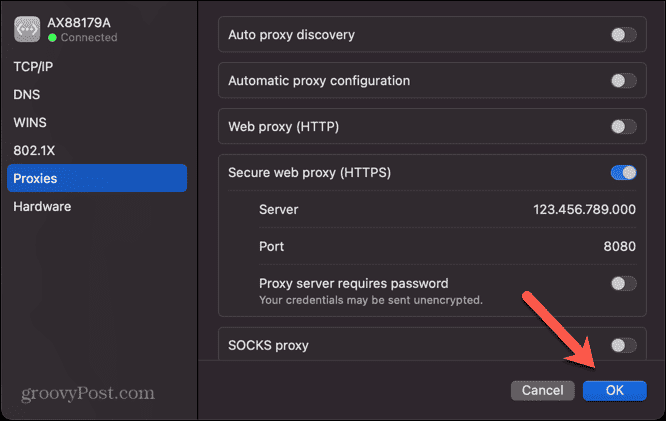
- Teie puhverserver on nüüd välja lülitatud.
Google Chrome'i seadete haldamine
Google Chrome'is puhverserveri kasutamise õppimine võimaldab teil Interneti sirvimisel lisada täiendava kaitsekihi. Saate oma arvutit ja privaatsust turvalisemalt hoida, suunates liikluse läbi kolmanda osapoole serveri.
On veel kasulikke nippe, mis aitavad teil Google Chrome'ist maksimumi võtta. Kui leiate, et kõik on lugemiseks liiga väike (või liiga suur), võite õppida, kuidas seda teha Google Chrome'is sisse ja välja suumida. Kui olete väsinud F5 klahvi löömisest, võite õppida kuidas Google Chrome'is lehti automaatselt värskendada.
Ja kui reklaamid hakkavad teid tõesti ärritama, soovite õppida kuidas Google Chrome'is reklaame blokeerida.
Kuidas leida oma Windows 11 tootevõti
Kui peate teisaldama oma Windows 11 tootenumbri või vajate seda lihtsalt OS-i puhtaks installimiseks,...